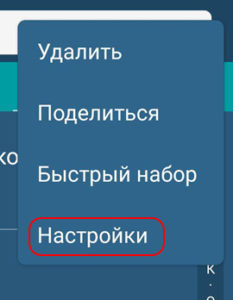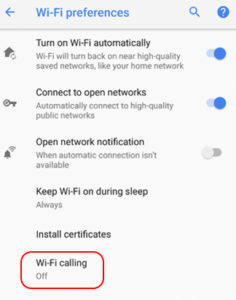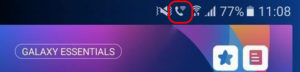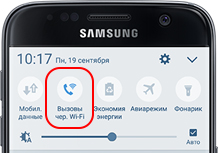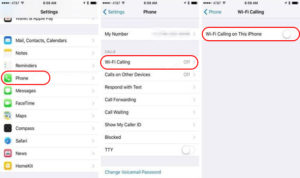- Совершение вызова с использованием функции «Вызовы по Wi-Fi»
- Совершение вызовов по Wi-Fi на iPhone
- Добавление устройства
- Совершение и прием вызовов по Wi-Fi на другом устройстве
- Совершение вызова на iPad, iPod touch или компьютере Mac
- Совершение вызова на Apple Watch
- Удаление устройства
- Получение помощи
- Технология Wi-Fi Calling для телефонов Android и iPhone с функцией вызова
- Принцип работы технологии и где она используется
- Что нужно для использования Wi-Fi Calling
- Beeline
- «Мегафон»
- «Tele2»
- Другие операторы
- Как подключить Wi-Fi Calling на разных типах мобильных операционных систем
- Инструкция для телефонов на Android
- Инструкция для телефонов с iOS
- Заключение
Совершение вызова с использованием функции «Вызовы по Wi-Fi»
С помощью функции «Вызовы по Wi-Fi» и при наличии подключения к сети Wi-Fi можно совершать и принимать телефонные вызовы на территориях, где покрытие сети сотовой связи минимально или отсутствует. В этой статье рассматривается, как совершить голосовой вызов с помощью функции «Вызовы по Wi-Fi».
Для использования функции «Вызовы по Wi-Fi» требуется iPhone 5c или более поздней модели, подключенный к сети поддерживаемого оператора связи.
Совершение вызовов по Wi-Fi на iPhone
Включите поддержку вызовов по сети Wi-Fi, перейдя в меню «Настройки» > «Телефон» > «Вызовы по Wi-Fi». Для вызова служб экстренной помощи может потребоваться указать или подтвердить свой адрес.*
Если функция «Вызовы по Wi-Fi» доступна, в строке состояния после названия оператора связи отобразится надпись «Wi-Fi». После этого вызовы будут передаваться по сети Wi-Fi.
* Если сотовая сеть доступна, для вызова служб экстренной помощи iPhone будет использовать ее. Если включена функция «Вызовы по Wi-Fi» и сотовая сеть недоступна, вызовы служб экстренной помощи могут передаваться по сети Wi-Fi. При вызове служб экстренной помощи данные о местоположении вашего устройства могут быть раскрыты, чтобы ускорить оказание помощи, даже если службы геолокации отключены.
Добавление устройства
Убедитесь, что на устройстве, которое требуется добавить, установлена последняя версия программного обеспечения. Затем выполните указанные действия.
- На iPhone перейдите в меню «Настройки» > «Телефон» > «Вызовы по Wi-Fi».
- Включите параметр «Добавить вызовы по Wi‑Fi, др. устройства».
- Вернитесь на предыдущий экран и нажмите «На других устройствах».
- Если параметр «Разрешить вызовы» не включен, включите его. Список правомочных устройств отображается в разделе «Разрешить вызовы на устройствах».
- Включите каждое устройство, для которого необходимо использовать функцию «Вызовы по Wi-Fi».
Далее убедитесь, что другие устройства будут принимать вызовы с iPhone.
- На iPad или iPod touch перейдите в меню «Настройки» > FaceTime и включите параметр «Вызовы с iPhone».
- На компьютере Mac откройте FaceTime и выберите FaceTime > «Настройки». Затем включите параметр «Вызовы с iPhone».
При включении параметра «Разрешить вызовы» функция «Вызовы по Wi-Fi» на Apple Watch включается автоматически.
Если не удается добавить устройство, проверьте следующее.
- Убедитесь, что функция «Вызовы по Wi-Fi» и параметр «Разрешить вызовы» на iPhone включены и используемое устройство отображается в разделе «Разрешить вызовы на устройствах».
- Убедитесь, что вход в учетные записи FaceTime и iCloud на iPhone и другом устройстве выполнен с использованием одного и того же идентификатора Apple ID.
Совершение и прием вызовов по Wi-Fi на другом устройстве
Убедитесь, что вход в iCloud и FaceTime выполнен с тем же идентификатором Apple ID, что и на iPhone. Помимо этого, проверьте, на всех ли устройствах установлена последняя версия программного обеспечения.
Чтобы совершить вызов по Wi-Fi с iPad, iPod touch, Apple Watch или компьютера Mac, выполните следующие действия.
Совершение вызова на iPad, iPod touch или компьютере Mac
- Если вы еще не добавили устройство, на котором можно использовать функцию «Вызовы по Wi-Fi», добавьте его.
- Откройте FaceTime.
- Введите контакт или номер телефона, затем нажмите на контакт или номер телефона.
- Нажмите значок кнопки аудиовызова .
Кроме того, можно совершить вызов, нажав номер телефона в приложении «Контакты», «Почта», «Сообщения», Safari или другой.
Совершение вызова на Apple Watch
- Откройте приложение «Телефон».
- Выберите контакт.
- Нажмите кнопку телефона ( ).
- Выберите номер или адрес для вызова.
Удаление устройства
Если на одном из устройств не требуется использовать функцию «Вызовы по Wi-Fi», его можно удалить.
- На iPhone перейдите в меню «Настройки» > «Телефон» > «На других устройствах».
- В списке устройств выключите функцию «Вызовы по Wi-Fi» для устройства, которое требуется удалить.
Получение помощи
Если вам не удается включить функцию «Вызовы по Wi-Fi» или воспользоваться этой функцией, убедитесь, что ваш оператор связи поддерживает ее и что на вашем устройстве установлена последняя версия программного обеспечения. Затем, если не удается включить функцию «Вызовы по Wi-Fi» или совершить вызов по сети Wi-Fi, выполните следующие действия. Перед каждым следующим шагом подождите две минуты.
- Перейдите в меню «Настройки» > «Телефон» > «Вызовы по Wi-Fi» и убедитесь, что функция «Вызовы по Wi-Fi» включена.
- Перезапустите iPhone.
- Подключитесь к другой сети Wi-Fi. Функция «Вызовы по Wi-Fi» доступна не во всех сетях Wi-Fi.
- Отключите и снова включите функцию «Вызовы по Wi-Fi».
- Перейдите в меню «Настройки» > «Основные» > «Перенос или сброс iPhone» > «Сброс» и нажмите «Сбросить настройки сети».
Приложение FaceTime доступно не во всех странах и регионах.
Информация о продуктах, произведенных не компанией Apple, или о независимых веб-сайтах, неподконтрольных и не тестируемых компанией Apple, не носит рекомендательного или одобрительного характера. Компания Apple не несет никакой ответственности за выбор, функциональность и использование веб-сайтов или продукции сторонних производителей. Компания Apple также не несет ответственности за точность или достоверность данных, размещенных на веб-сайтах сторонних производителей. Обратитесь к поставщику за дополнительной информацией.
Источник
Технология Wi-Fi Calling для телефонов Android и iPhone с функцией вызова
В настоящее время набирает популярность новая технология передачи голосовых данных по сети — Wi-Fi calling, известная также под названиями WFC, VoWifi, VoWLAN и Mobile VoIP. В своих анонсах операторы сотовой связи сообщают о возможности совершать звонки через беспроводную локальную Сеть, но не раскрывают подробности, как именно реализуется эта услуга и как ею воспользоваться.
В статье ниже представлена подробная информация о технологии, особенности ее реализации компаниями, даны способы подключения на мобильных устройствах с разными операционными системами.
Принцип работы технологии и где она используется
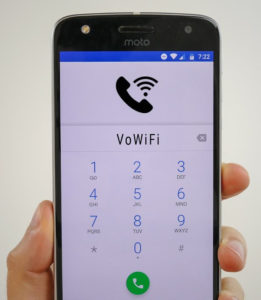
Основное преимущество технологии — расширение зоны покрытия мобильного оператора. Передача информации по сотовой связи происходит через сеть радиовышек и невозможна вне зоны действия базовых станций, тогда как при использовании Wi-FiCalling роль вышки играет роутер. Информация в Сеть сотового оператора передается через Интернет. Так решается ситуация, когда в отдельном помещении покрытие слабое или отсутствует, а дальнейшее развитие мобильной Сети в его пределах не предусмотрено. Функция VoWiFi позволит звонить из метро, поезда, подземных помещений, не испытывая при этом неудобств.
Кроме устранения проблемы с низким уровнем сигнала мобильной сети, Wi-FiCalling имеет следующие преимущества:
- Возможность сэкономить на стоимости разговора, поскольку такие вызовы оплачиваются по тарифу домашнего региона. При этом не расходуется интернет-трафик абонента.
- Для использования WFC не нужно устанавливать дополнительные приложения (тогда как для вызовов через WhatsApp требуется установить его на устройства обоих пользователей). Функция поддерживается на уровне смартфона и не требует освоения сложных программ. Достаточно будет подключиться к ней через настройки телефона.
- Абоненту будут доступны оба способа связи с провайдером: по беспроводной локальной Сети и через GSM. Телефон автоматически переключится на тот способ передачи данных, который обеспечит более качественное соединение.
Технология WiFiCalling (Voice over Wi-Fi) является логическим продолжением Voice over LTE, которая обеспечивает передачу информации через сеть 4G.Отличаются они тем, что VoLTE не работает вне зоны покрытия, а Wi-FiCalling дает возможность совершать вызовы из любого места, где есть сеть Wi-Fi с доступом к Интернету.
Обратите внимание: нередко компании запускают Wi-Ficalling одновременно с VoLTE, поскольку эти технологии принципиально очень похожи.
Что нужно для использования Wi-Fi Calling
Чтобы воспользоваться этой функцией, нужно учесть следующее:
- услуга должна предоставляться провайдером;
- требуется, чтобы технология была доступна на уровне смартфона (обычно ее поддерживают флагманские модели и смартфоны среднего ценового сегмента).
Важно: компании предоставляют данную услугу не для всех телефонов, поддерживающих вызовы по WiFi, поэтому необходимо запрашивать список моделей у своего оператора.
Популярные мобильные операторы, поддерживающие функцию Wi-Fi Calling
Первой среди провайдеров сотовой связи услугу Wi Fi Calling запустила «МТС», произошло это в конце 2016 года в Москве. На тот момент воспользоваться функцией без установки приложения на мобильный могли только владельцы нескольких моделей смартфонов «Самсунг». К настоящему времени список устройств, для которых доступна услуга, значительно увеличился и включает в себя аппараты таких фирм, как Huawei, Alcatel, Apple, Sony, LG, Asus. Для ряда производителей Wi-FiCalling доступен на одной-двух моделях (Highscreen Power Ice Evo, Motorola Moto Z2 Play и G6 XT1925-5, Nokia 8, Xiaomi Redmi 6A, UMIDIGI A3 Pro).
Работает функция на некоторых фирменных смартфонах «МТС»: Smart Pro и Smart Race2 LTE. География предоставления услуги также расширилась: сейчас соединение с помощью Wi-FiCalling доступно в 26 городах и областях России.
Для пользования услугой абоненту MTS необходимо подключить опцию «Интернет-звонки», набрав команду *111*6#. Одновременно требуется изменить настройки телефона, чтобы позволить устройству использовать для вызовов беспроводную Сеть.
Beeline

Для пользования услугой не требуется подключать дополнительные сервисы: она активируется автоматически при наличии Sim-карты Beeline и нахождении в зоне действия сети Wi-Fi. Разумеется, смартфон должен находиться в списке поддерживаемых «Билайном» устройств.
«Мегафон»
В начале января текущего года Megafon приступил к тестированию функции WFC в обеих столицах и некоторых других городах. Услуга доступна части абонентов, официальной информации о запуске WFC для всех пользователей пока нет. Вопрос пользователя, как звонить через вай фай, решает приложение E-motion, разработанное компанией. Приложение доступно для ноутбуков, а также смартфонов и планшетов под управлением iOS и Android.
«Tele2»
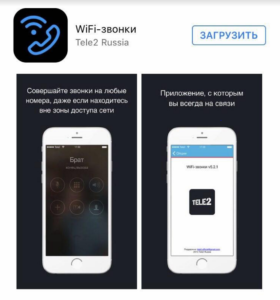
Другие операторы
О своих планах внедрения функции VoWLAN заявлял «Мотив» — один из наиболее значимых региональных сотовых провайдеров, услугами которого пользуются 2,5 млн абонентов Уральского федерального округа. Анонсы были опубликованы в конце 2018 года, более конкретная информация на данный момент отсутствует. Скорее всего, это связано с высокой стоимостью разработки, которая позволила полноценно реализовать услугу только операторам «Большой тройки».
Как подключить Wi-Fi Calling на разных типах мобильных операционных систем
Инструкция для телефонов на Android
Настроить телефон под управлением ОС Android совсем несложно, инструкции для разных устройств практически одинаковы. Для пользователя как LG, так и Samsung вызов по WiFi – полезная функция, что за пять минут уделенного настройке времени полностью окупит временные вложения.
Чтобы включить VoWLAN на телефоне, необходимо сделать следующее:
- Запустить приложение «Телефон» .
- Найти три точки, нажать,
найти пункт «Настройки».
- В «Настройках» найти пункт «Вызовы» (либо «Wi-Fi»).
- Выбрать пункт «Звонки по Wi-Fi» или «Wi-FiCalling»
- Передвинуть переключатель в активное положение.
На более старых версиях Android необходимо пройти по пути «Настройки» («Settings»)> «Сети» («Wireless & Networks»)> «Еще» («More»)> «Вызовы по Wi-Fi» («Wi-FiCalling»).
Если возможность звонить по Wi-Fi есть, в статус-баре на телефоне появится значок трубки с вайфаем.
Стоит заметить, что в прошивке телефонов Samsung для Wi-FiCalling в верхней шторке имеется специальная иконка.
Отключить опцию возможно так же, просто в конце инструкции надо перевести переключатель в противоположное положение.
Инструкция для телефонов с iOS
Для подключения вызовов по Wi-Fi на айфоне надо пройти по пути «Настройки» («Settings») > «Телефон» («Phone») > «WiFi-звонки» («Wi-fiCalling») > «WiFi-звонки на этом устройстве» («Wi-FiCalling on this phone»). Переключатель надо перевести в активное положение.
Важно: по умолчанию, функция «Wi-Fi-вызовы» на устройствах под управлением iOS отключена.
Возможные проблемы при использовании функции Wi-Fi Calling и пути их решения
Несмотря на простоту подключения и использования, в некоторых случаях функция может работать некорректно. Например:
- помехи могут возникать, если абонент переходит из зоны действия Wi-Fi в зону обычной голосовой связи. Такая проблема должна решаться на уровне оператора, который обязан настроить на своей стороне бесшовный переход при перемещении абонента из одной сети в другую. Со стороны пользователя проблему можно решить перемещением ближе к источнику вай фай либо отключением приема данных по вай фай на устройстве.
- некорректная работа Wi-FiCalling может быть обусловлена проблемами с Интернет-соединением. В таком случае желательно проверить соединение до роутера по кабелю, перезагрузить сам роутер и проверить, загружаются ли данные по беспроводной Сети в браузере и других приложениях.
Заключение
Несмотря на то что в России вызовы по Wi-Fi пока не слишком распространены, у этой технологии большое будущее и будет интересно наблюдать за ее развитием в реальном времени. Возможно, в скором будущем этот способ связи будет основным для абонентов сотовых компаний.
Источник
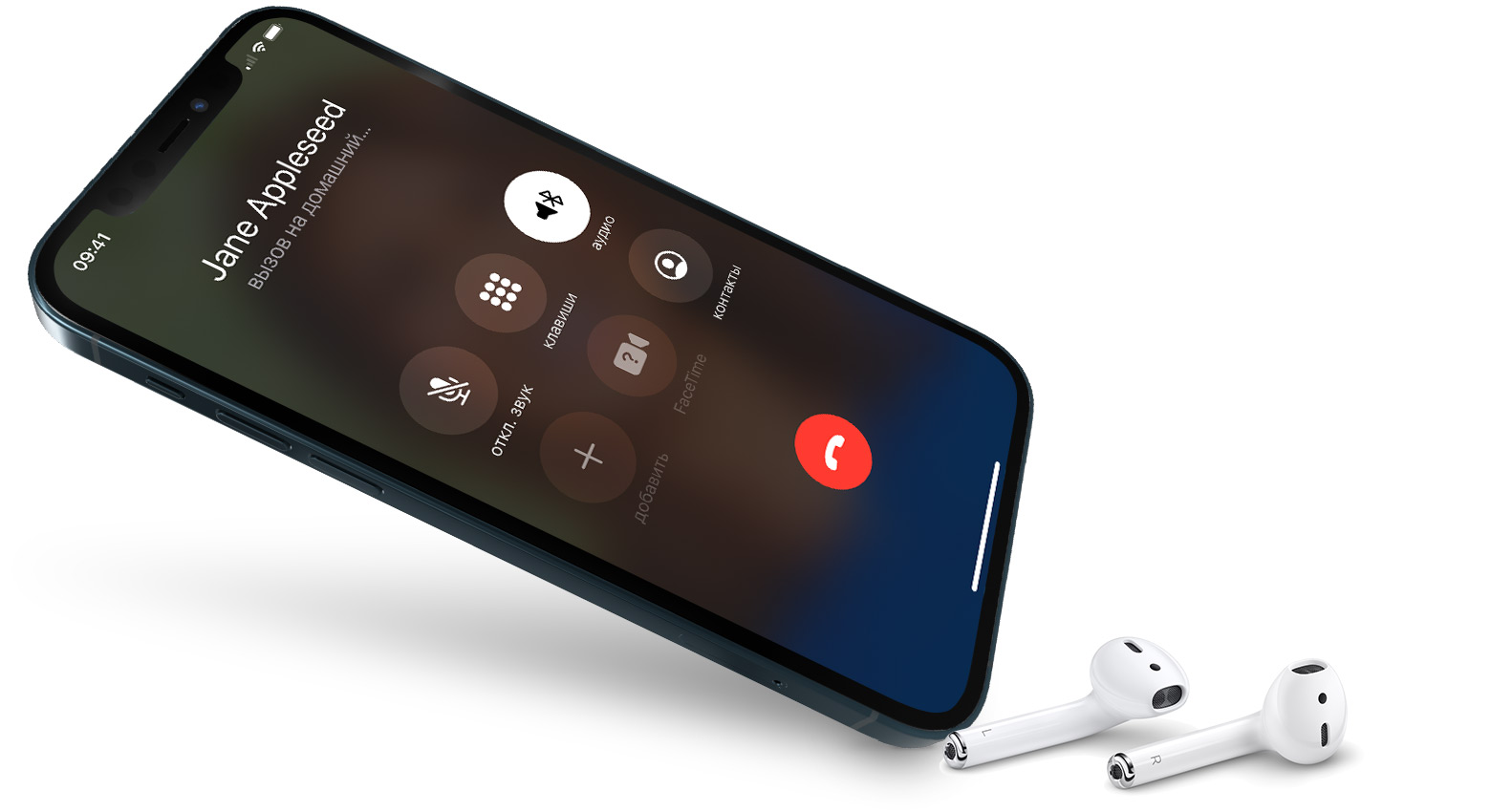

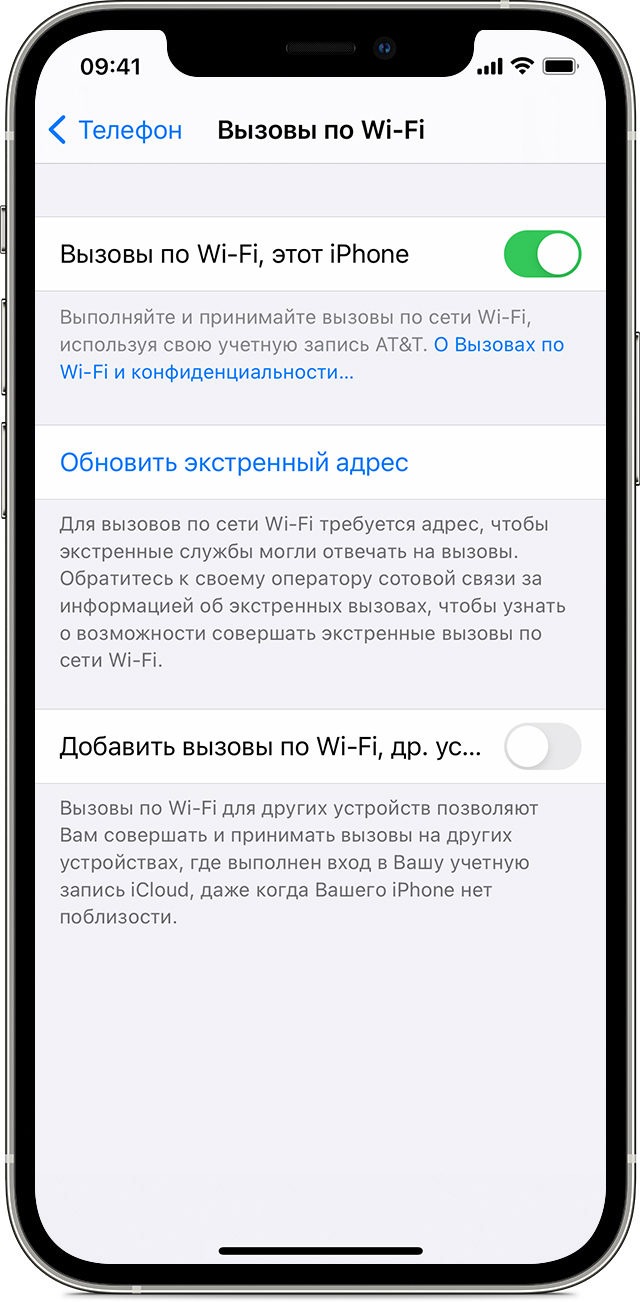
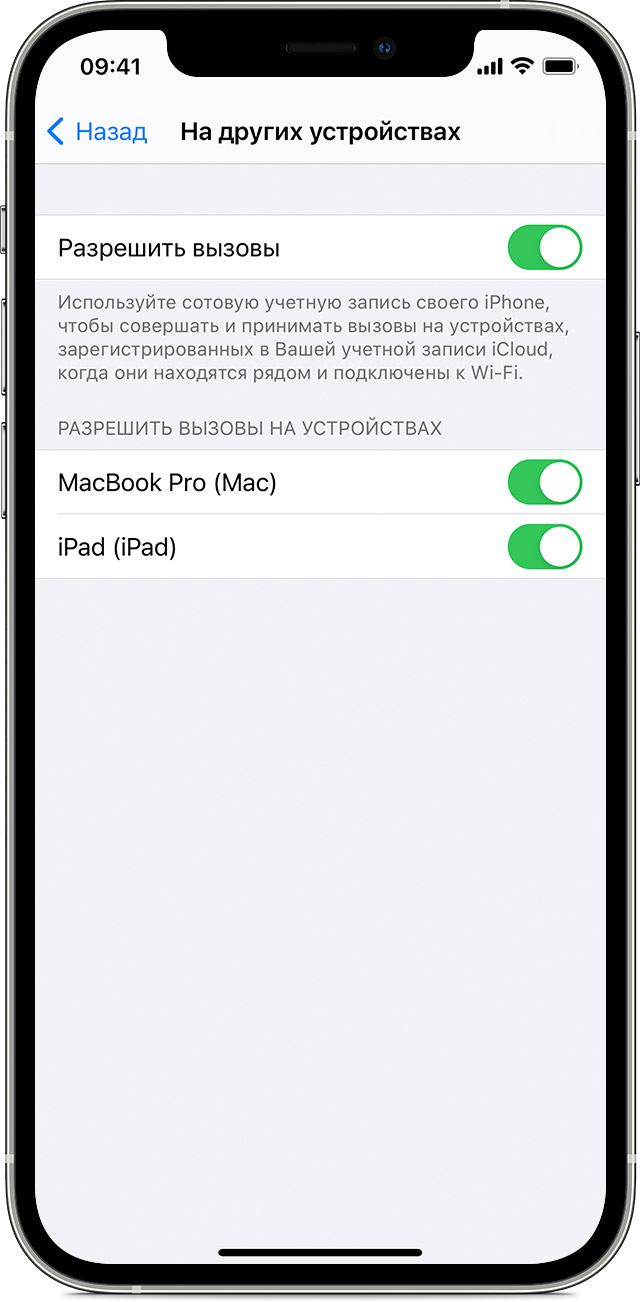

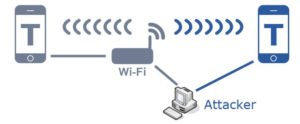
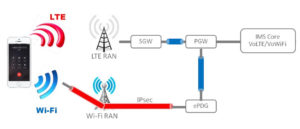

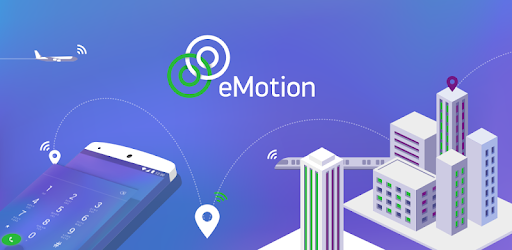
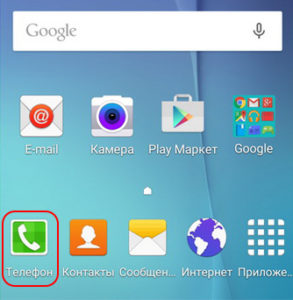
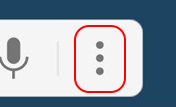 найти пункт «Настройки».
найти пункт «Настройки».